Robokassa
Для настройки соответствия параметров на шлюзе Robokassa в одной вкладке браузера откройте настройки шлюза внутри настройку платежной системе на стороне MegaCRM, в другой - личный кабинет на Robokassa.
Предварительно необходимо зарегистрироваться на сайте Robokassa.
Для клиентов от Мегагрупп ROBOKASSA предлагает очень выгодное предложение на тариф. Чтобы воспользоваться данным предложением необходимо зарегистрироваться по ссылке или при регистрации использовать промокод: 01megagroup.
Шаг 1.
После того, как раздел настройки платёжной системы на стороне MegaCRM будет открыт, в новой вкладке браузера откройте пожалуйста кабинет ROBOKASSA.
Шаг 2.
В личном кабинете Robokassa в разделе "Управление" перейдите на вкладку "Мои магазины" и нажмите на кнопку "Добавить новый".

Откроется страница, на которой необходимо заполнить регистрационные данные магазина:
- Наименование магазина - необходимо указать название магазина, которое будут видеть посетители при оплате.
- Идентификатор магазина - придумайте идентификатор магазина. Этот же идентификатор необходимо вставить в поле "Логин продавца" в системе управления сайтом.
- Почтовый адрес - индекс, страна, город, улица, дом, корпус, строение, квартира, офис.
- URL главной страницы вашего сайта - ссылка на главную страницу магазина.
- Расчётный счёт магазина - нажав на кнопку "Добавить", необходимо создать расчетный счет, указав наименование, БИК, корр. счёт, расч. счёт.
- Ответственное лицо - нажав на кнопку "Добавить", необходимо ответственное лицо, указав ФИО, должность, e-mail, номер телефона.
- Раздел(ы) Каталога магазинов, в котором можно будет найти ваш магазин.
После заполнения данных нажмите на кнопку "Создать".
Если всё заполнено корректно, отобразится вкладка "Технические настройки", на которую необходимо перейти.
Шаг 3.
Скопируйте значение из строки "Идентификатор магазина" на стороне платежного шлюза.
И вставьте в поле "Вход" на стороне MegaCRM.
Шаг 4.
Придумайте два пароля (поля "Пароль #1" и "Пароль #2"). Длина паролей должна быть не менее 8 символов и содержать хотя бы один символ и хотя бы одну цифру. Пароли 1 и пароль 2 по соображениям безопасности не должны совпадать.
Эти пароли необходимо вставить в соответствующие поля в настройках платежных систем на стороне MegaCRM.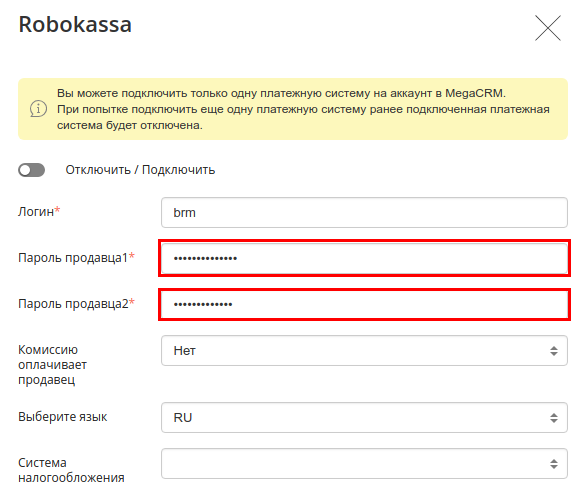
Шаг 5.
Скопируйте строчку "RESULT_URL" в MegaCRM.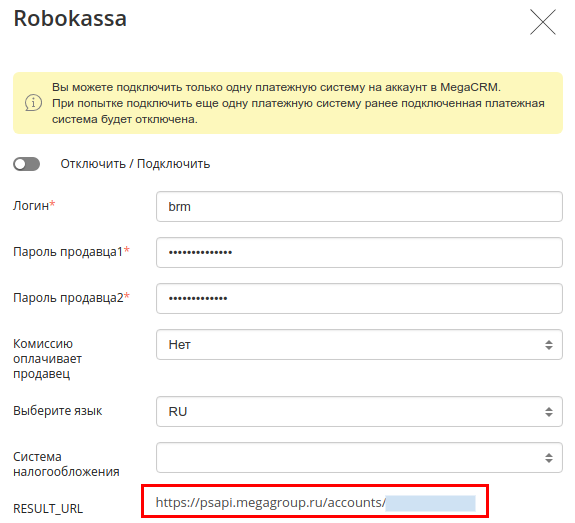
И вставьте скопированные данные в поле "RESULT_URL" в личном кабинете "Robokassa".
Необходимо повторить аналогичное действие с SUCCESS_URL и
В личном кабинете Robokassa установите в строках "Метод отсылки данных по Result Url", "Метод отсылки данных по Success Url", "Метод отсылки данных по Fail Url" метод "POST".
Также для Робокассы Вы можете указать наценку для платежной системы.
Для большинства систем Вы можете задать процент наценки для платежей, проводимых через данную платежную систему. Стоит учитывать, что Вам необходимо указать лишь размер процента. Дополнительно рассчитывать ничего не нужно, система сама рассчитает необходимое значение по формуле "(100/(100-X)-1)*100"— указанный процент будет выделен из итоговой суммы заказа, а не начислен сверху.

После выполненных настроек нажмите на кнопку "Сохранить".

